Comment connecter un Google Home au Wi-Fi

Pour utiliser votre appareil Google Home, vous devrez le connecter à Internet. La plupart des gens choisissent de le connecter au Wi-Fi de leur maison. Heureusement,
Déplacez facilement les e-mails d'un compte Gmail à un autre : Gmail est l'une des plateformes de messagerie les plus populaires avec toutes les fonctionnalités que Google a à offrir. Mais que se passe-t-il lorsque vous créez un nouveau compte Gmail et que vous souhaitez supprimer l'ancien ? Lorsque vous avez des e-mails importants dans votre ancien compte et que vous souhaitez conserver tous ces e-mails ? Gmail vous offre également cette fonctionnalité, car, honnêtement, la gestion de deux comptes Gmail différents peut devenir très difficile. Ainsi, avec Gmail, vous pouvez déplacer tous vos e-mails de votre ancien compte Gmail vers votre nouveau compte Gmail si vous en avez besoin. Voici les étapes que vous devez suivre :
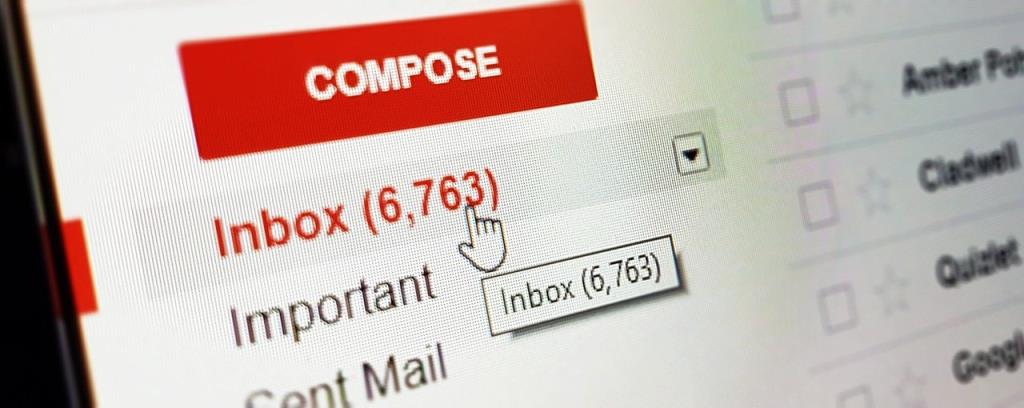
Contenu
PRÉPAREZ VOTRE ANCIEN COMPTE GMAIL
Afin de déplacer des e-mails d'un compte Gmail à un autre, vous devrez autoriser l'accès pour récupérer les e-mails de votre ancien compte. Pour cela, vous devrez activer POP sur votre ancien compte. Gmail nécessitera que POP récupère les e-mails de votre ancien compte et les déplace vers le nouveau. Suivez les étapes indiquées pour activer POP (Post Office Protocol) :
1.Allez sur gmail.com et connectez-vous à votre ancien compte Gmail.
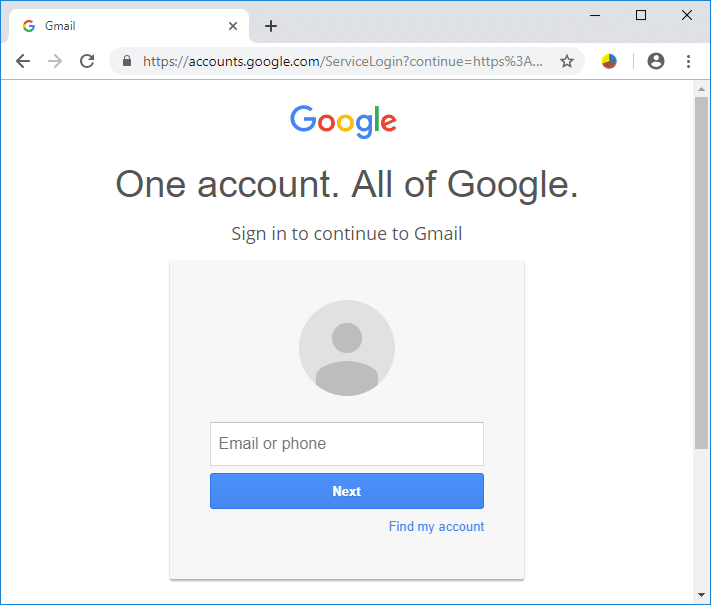
2.Cliquez sur l' icône d'engrenage dans le coin supérieur droit de la page et sélectionnez Paramètres dans la liste.
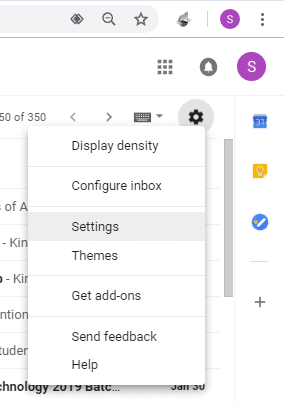
3.Maintenant, cliquez sur l'onglet « Transfert et POP/IMAP ».
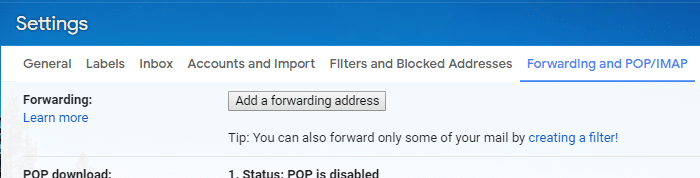
4.Dans le bloc « Téléchargement POP », sélectionnez le bouton radio « Activer POP pour tous les messages ». Alternativement, si vous souhaitez laisser de côté tous les anciens e-mails que vous avez déjà sur votre ancien compte et transférer tous les nouveaux e-mails que vous recevez maintenant, sélectionnez « Activer POP pour le courrier qui arrive désormais ».
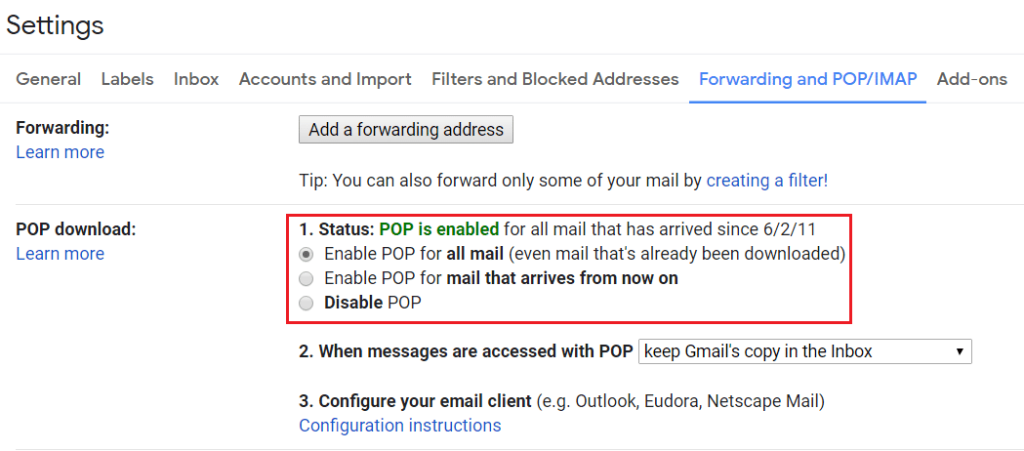
5.' Lorsque les messages sont accessibles avec POP ', le menu déroulant vous fournira les options suivantes pour décider de ce qu'il advient des e-mails de l'ancien compte après le transfert :
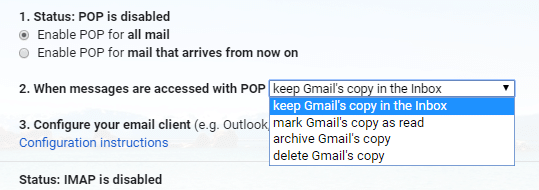
6.Sélectionnez l'option requise et cliquez sur « Enregistrer les modifications ».
Une fois que vous avez tous vos anciens e-mails, vous devez les déplacer vers le nouveau compte. Pour cela, vous devrez vous connecter à votre nouveau compte.
1.Déconnectez-vous de votre ancien compte et connectez-vous à votre nouveau compte.

2.Cliquez sur l' icône d'engrenage dans le coin supérieur droit de la page et sélectionnez Paramètres.
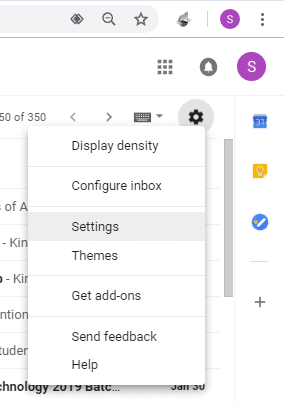
3.Cliquez sur l'onglet ' Comptes et importation '.
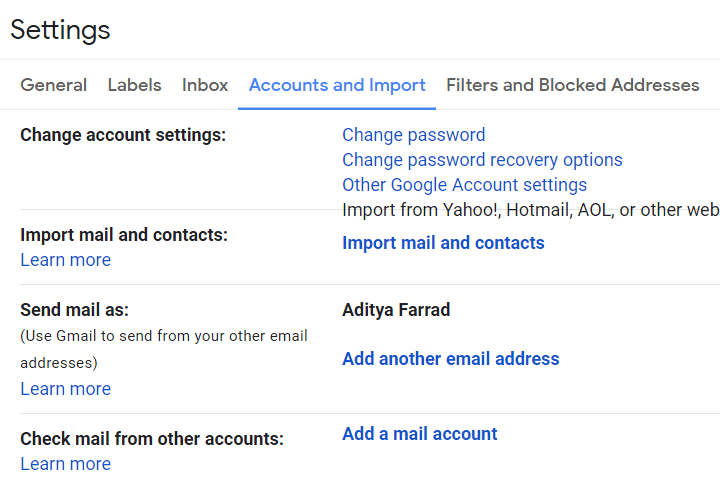
4.Dans le bloc « Vérifier les e-mails d'un autre compte », cliquez sur « Ajouter un compte de messagerie ».
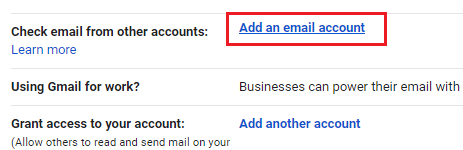
5.Sur la nouvelle fenêtre, saisissez votre ancienne adresse Gmail et cliquez sur « Suivant ».
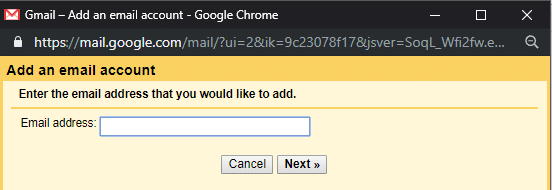
6.Sélectionnez « Importer les e-mails de mon autre compte (POP3) » et cliquez sur « Suivant ».
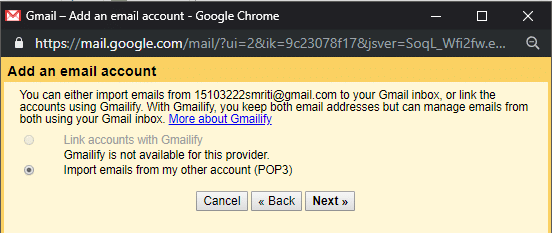
7.Après avoir vérifié votre ancienne adresse, saisissez votre ancien mot de passe de compte .
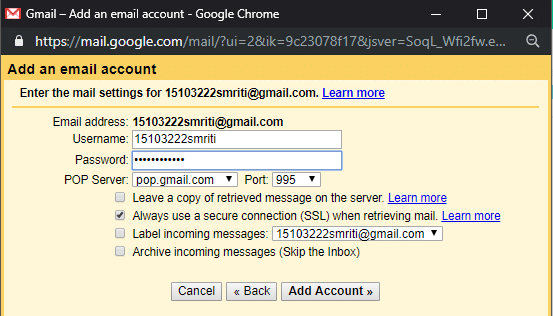
8.Sélectionnez " pop.gmail.com " dans la liste déroulante " Serveur POP " et sélectionnez " Port " en tant que 995.
9. Assurez-vous que « Laisser une copie des messages récupérés sur le serveur » n'est pas coché et cochez « Toujours utiliser une connexion sécurisée (SSL) lors de la récupération du courrier ».
10. Décidez du libellé des e-mails importés et choisissez si vous souhaitez les importer dans votre boîte de réception ou les archiver pour éviter le désordre.
11.Enfin, cliquez sur ' Ajouter un compte '.
12.Il est possible que le serveur refuse l'accès à cette étape. Cela peut se produire dans les deux cas suivants, si votre ancien compte ne permet pas l'accès à des applications moins sécurisées ou si vous avez activé la vérification en deux étapes. Pour autoriser les applications moins sécurisées à accéder à votre compte,

13.Il vous sera demandé si vous souhaitez répondre aux e-mails transférés en tant que votre ancienne adresse e-mail ou votre nouvelle adresse e-mail elle-même . Sélectionnez en conséquence et cliquez sur ' Suivant '.
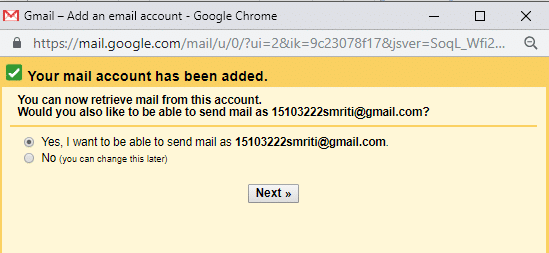
14.Si vous choisissez « Oui », vous devrez configurer les détails de l'e-mail de l'alias. Lorsque vous configurez un e-mail d'alias, vous pouvez choisir l' adresse à partir de laquelle envoyer (votre adresse actuelle ou l'adresse d'alias). Les destinataires voient que le courrier provient de l'adresse que vous choisissez. Continuez à faire les étapes suivantes pour cela.
15.Entrez les informations requises et sélectionnez « Traiter comme un alias ».
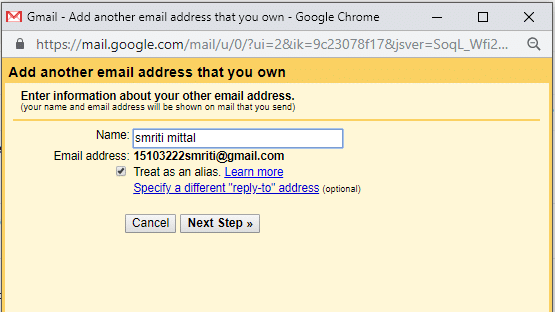
16.Cliquez sur ' Envoyer la vérification '. Maintenant, vous devrez entrer le code de vérification dans l'invite . Un e-mail avec le code de vérification sera envoyé à votre ancien compte Gmail.
17.Maintenant, laissez cette invite telle quelle et connectez-vous à votre ancien compte Gmail dans la fenêtre de navigation privée. Ouvrez l'e-mail de vérification reçu et copiez le code de vérification.
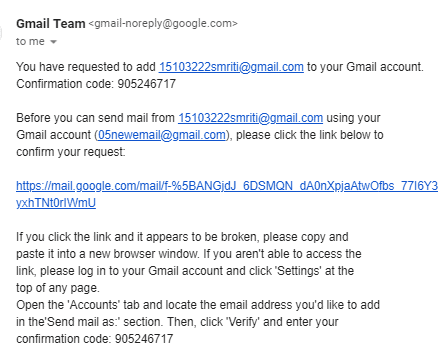
18.Maintenant, collez ce code dans l' invite précédente et vérifiez.
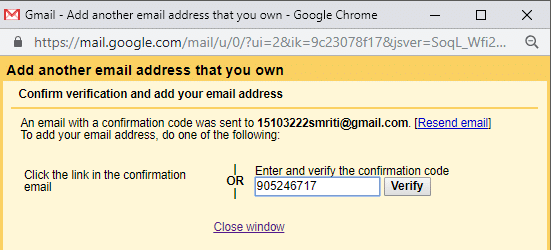
19.Votre compte Gmail sera reconnu.
20.Tous vos e-mails seront transférés.
Voilà, vous avez appris avec succès comment déplacer des e-mails d'un compte Gmail à un autre , mais si à l'avenir vous souhaitez arrêter le transfert d'e-mails, vous devez suivre les étapes ci-dessous.
ARRÊTER DE TRANSFÉRER LES E-MAILS
Une fois que vous avez importé tous les e-mails nécessaires et que vous souhaitez arrêter d'importer d'autres e-mails de votre ancien compte, vous devrez supprimer votre ancien compte de votre nouveau compte. Suivez les étapes indiquées pour arrêter de transférer d'autres e-mails.
1.Dans votre nouveau compte Gmail, cliquez sur l' icône représentant une roue dentée dans le coin supérieur droit et sélectionnez Paramètres.
2.Cliquez sur l'onglet ' Comptes et importation '.
3.Dans le bloc « Vérifier les e-mails d'un autre compte », recherchez votre ancien compte Gmail et cliquez sur « supprimer », puis sur OK.
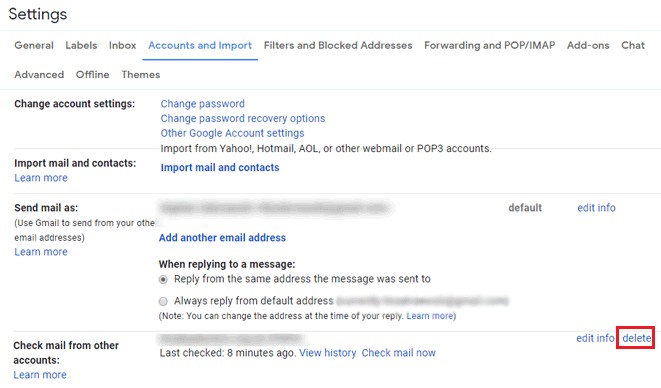
4.Votre ancien compte Gmail sera supprimé.
Vous avez maintenant migré avec succès depuis votre ancien compte Gmail, sans avoir à vous soucier des e-mails perdus.
Conseillé:
J'espère que les étapes ci-dessus ont été utiles et que vous pouvez désormais déplacer facilement des e-mails d'un compte Gmail à un autre, mais si vous avez encore des questions concernant ce guide, n'hésitez pas à les poser dans la section des commentaires.
Pour utiliser votre appareil Google Home, vous devrez le connecter à Internet. La plupart des gens choisissent de le connecter au Wi-Fi de leur maison. Heureusement,
Les AirTags vous aident à garder un œil sur vos effets personnels essentiels. Vous pouvez facilement attacher ce petit gadget à des objets importants comme votre sac à dos ou le collier de votre animal.
Si vous stockez des fichiers de cache, votre iPad fonctionne plus rapidement et vous pouvez accéder à certains fichiers d'applications hors ligne. Mieux encore, il enregistre les données cellulaires car votre iPad
Vous connaissez ce rêve d'anxiété courant dans lequel vous faites une présentation importante et réalisez soudainement que vous êtes nu ? D'une certaine manière, qu'est-il arrivé à un
Misfit a dévoilé une nouvelle version du Shine, et il pourrait s'agir du tracker de fitness le plus complet jamais conçu. Outre son look élégant, le Misfit Shine 2
Il y a une tendance déprimante dans notre discours politique actuel – probablement encouragé par un débat de 140 caractères et la lecture rapide de Google remplaçant le discours réel.
https://www.youtube.com/watch?v=Iz6lIRhUAl8 Le service de streaming très populaire Netflix propose du contenu et des paramètres dans plusieurs langues. Tandis que le
Si vous êtes un utilisateur régulier de GroupMe, vous voudrez peut-être essayer MeBots. Avec autant de robots gratuits disponibles, vous pouvez faire beaucoup pour améliorer votre plateforme
Il est révolu le temps où vous deviez prendre rendez-vous par e-mail ou par téléphone. Grâce aux applications de planification, les rendez-vous peuvent être organisés et gérés
Amazon Prime Video propose une large gamme de contenus. Tous les titres ne conviennent pas à tous les âges, c'est pourquoi Amazon Prime propose son ensemble de contrôles parentaux sous la forme
https://www.youtube.com/watch?v=4Yun8B3e77s Il existe de nombreuses raisons de modifier l'e-mail de votre compte Xbox. Il peut s'agir d'une ancienne adresse que vous souhaitez
Apple n'est pas le seul à rafraîchir cette semaine un objet emblématique au format de poche. Aujourd’hui, la Banque d’Angleterre met en circulation le tout nouveau billet de 10 £. Comme
Le 1er janvier de cette année, 30 ans après que James Cauty et Bill Drummond ont décidé de former un groupe, une vidéo a été mise en ligne sur YouTube. En partie clip vidéo et en partie
Si vous avez fait de GIMP votre outil d'édition d'images incontournable en raison de ses riches fonctionnalités et de son accès gratuit, vous devrez rendre les calques d'image transparents à certains moments.
Obsidian propose une plateforme de création et de gestion de liens entre ressources, notes et idées. Créer des liens dans Obsidian vous aide à débloquer de nouveaux niveaux de
Les axolotls sont une foule passive vivant dans le biome de Lush Caves, surtout lorsqu'un bloc d'argile se trouve sous un espace de frai. Les joueurs peuvent les élever, et leur
Fusionner deux visages complètement différents à partir de photographies est toujours une excellente façon de s'amuser. Mélanger deux images distinctes pour créer un tout nouveau look a
Auto Layout est un outil essentiel pour chaque concepteur et utilisateur de Figma. Cette fonctionnalité vous permet d'apporter des modifications telles que le redimensionnement ou le repositionnement des cadres et
Les deux principaux choix de sonnette vidéo sont la Ring Doorbell et la Nest Doorbell. Les deux ont une application qui vous permet de voir qui est à votre porte sur un téléphone
Les développeurs de VLC empêchent le VLC Media Player de planter. Cependant, l’application n’a pas atteint un niveau où elle est à l’abri des problèmes de plantage.





![Comment changer la langue sur Netflix [Tous les appareils] Comment changer la langue sur Netflix [Tous les appareils]](https://img.webtech360.com/resources6/s21/image-8992-0405100148693.jpg)












